Окна настройки таблиц результатов
В окне Перемещения (рис. 9.2.2) назначаются параметры настройки при формировании таблиц. К ним относятся:
- признак печати заглавного листа;
- вид таблиц (с выводом списка факторов по строкам или по столбцам);
- признак размещения заглавий таблиц на каждом листе или только на первом;
- номера узлов;
- номера загружений;
- перечень факторов, включаемых в таблицы;
- единицы измерений.
В нижней части окна находится ряд командных кнопок для вызова диалоговых окон, которые используются при подготовке комментариев к таблице, выборе иллюстраций, печати и экспорта таблиц.
Задание номеров узлов выполняется по тем же правилам, что и в окне Вывод результатов. Необходимо учитывать, что списки узлов, заданные в окне Перемещения, имеют преимущество перед аналогичными списками окна Вывод результатов, и, если они отличаются, то только эти списки будут учитываться при формировании таблиц.
Для форматирования всех таблиц с результатами надо последовательно выполнить их настройку, используя для этого соответствующие управляющие кнопки окна Вывод результатов.
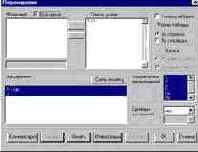
Рис. 9.2.2. Диалоговое окно Перемещения
Комментарии к таблицам
Комментарии к таблицам могут размещаться перед или после таблиц и вводятся в диалоговом окне Комментарии
(рис. 9.2.3).
Вид шрифта и его размер тот же, что установлен и для таблиц. Положение комментариев определяется активизацией соответствующей опции в верхней части окна.

Рис. 9.2.3. Диалоговое окно Комментарии
Работа с иллюстрациями
Для подбора иллюстраций, помещаемых в выходной документ, используется диалоговое окно Иллюстрации
(рис. 9.2.4). Это окно может быть вызвано нажатием одноименной кнопки из любого окна настройки таблиц. Принцип работы с иллюстрациями довольно прост. В левом списке помещаются все файлы с расширением WMF (метафайл), которые есть в рабочем каталоге. Напомним, что метафайлы могут быть сформированы как в процессе создания схемы, так и при графическом анализе результатов расчета, используя кнопку

инструментальной панели.
Необходимые иллюстрации переводятся в список вывода (правый) нажатием кнопки > .Если нажать кнопку Просмотр левого или правого списков, то иллюстрации можно последовательно просмотреть в соответствующем окне.
Каждому рисунку, попавшему в правый список, можно дать комментарий. Для этого в списке надо отметить имя файла с рисунком, а затем ввести текст в поле Комментарий. Введенный текст запоминается и выводится вместе с рисунком. Для удаления файла из правого списка используется кнопка <.
Кнопки с двойной стрелкой пересылают все иллюстрации в список вывода или удаляют их из этого списка.

Рис. 9.2.4. Диалоговое окно Иллюстрации
